Kuidas märkida e-kirju iPhone'is ja iPadis Apple Maili rakenduses erinevates värvides
Varia / / August 05, 2021
Apple Maili rakenduste teenustega on meilide haldamiseks lihtsad näpunäited. Kus iOS 13 ja iPad OS 13, kuid õunapostid, millel on käsitsemiseks kogutud e-kirju. Tõenäoliselt on see tingitud sellest, et Apple'i postiteenus sisaldab kõiki juurdepääsetavaid e-kirju, nagu Gmail, Yahoo, väljavaateid ja muud. Sellegipoolest on Apple kaasas ka Unique Prioritize'i kirjad, andes neile lipud vastavalt teie vajadustele.
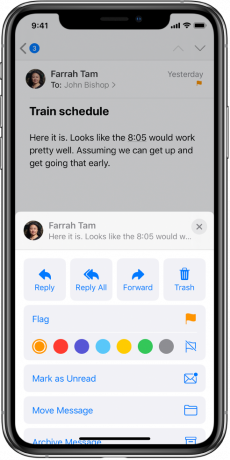
Apple tutvustas märgistamissüsteemi erinevate tasemete pakkumisele hiljutise iPhone 13 ja iPad 13 meilirakendusega, mida kasutati iPhone'is ja iPadis. Rääkimata sellest, see on üks olulisi omadusi, kuna peame haldama erinevaid kolmanda osa e-kirju ühes kohas. Vahepeal kohandatud, määrates värvilipu tähtsuse järgi, kuigi. Apple sisaldab oma Apple'i postituses žeste, mis viitavad vaid lihtsale sammule.
Sisukord
- 1 Märgistage ja filtreerige oma e-kirjad iPhone'is ja iPadis rakenduses Mail.
- 2 Kuidas vaadata märgistatud postkasti?
- 3 Eri kirjade märkimine iPadil ja iPhone'is erinevate värvide põhjal
- 4 Kuidas iOS-is ja iPadOS-is Apple Mailis kirju lahti teha
- 5 Looge VIP-sid ja märkige oma VIP-idelt e-kirju
Märgistage ja filtreerige oma e-kirjad iPhone'is ja iPadis rakenduses Mail.
Jah, saate meilisõnumi märkida otse oma postkastist, kus see ilmub koos lipuga prioriteetsena postkastis.
Kuidas vaadata märgistatud postkasti?

- Ava oma “Mail” rakendus oma iPhone'is või iPadis.
- Puudutage valikut Postkastid.
(Paigutatakse postirakenduse vasakusse ülanurka.) - Klõpsake nuppu Redigeeri ja seejärel Valige Märgistatud.
Eri kirjade märkimine iPadil ja iPhone'is erinevate värvide põhjal

Juba mainisime, see funktsioon töötab ainult iPadOS 13 ja iOS 13 puhul Apple Mail Teenus.
- Avatud aktsia “Mail” rakendus teie seadmes.
- Nüüd pühkige meilil vasakule.
(Mail, mille soovite märgistada.) - Puudutage nüüd "Lipp".
(Vaikevärv on oranž, järgige, et teada saada, kuidas lipu värvi muuta?) - Pühkige meilil vasakule ja klõpsake nuppu "Veel."
(Rohkem avab lisavõimalused, nagu lipu eemaldamine, Märgi loetuks, Edasta ja palju muud) - Peate valima oma värvi ja see kuvatakse kohe lipuna.
(Lippude sisselülitamiseks toimige uuesti teiste meilide puhul.)
Lisaks valida oli seitsme erineva värvi vahel. Mitme lipu värvi määramine annab kirjadele erineva prioriteeditaseme. Rääkimata sellest, see ei mõjuta teie teisi postkasti kirju. See annab teile omamoodi funktsionaalsuse, mis võimaldas kasutajatel märgitud e-kirju tähtsuse järgi kiiresti otsida.
Kuidas iOS-is ja iPadOS-is Apple Mailis kirju lahti teha
Eemaldamatud kirjad on üsna lihtsad, sest kõik, mida peate tegema, on see ka täiesti käsi. Kui te seda e-posti tähtsust ei nõudnud.
- Avatud aktsia "Post" oma iPadis või iPhone'is
- Pühkige e-posti aadressil vasakule.
- Vali Tühjendage nuppu.
- See on kõik ja olete valmis minema.
Looge VIP-sid ja märkige oma VIP-idelt e-kirju
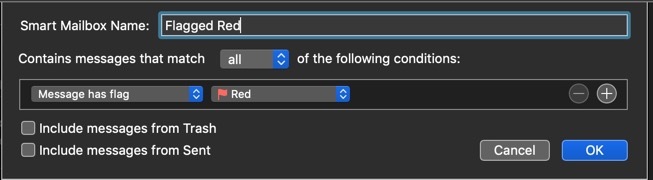
Kui te ei soovi üksikuid lippe märgistada, pakub Apple hoopis VIP-ide loendi lippe.
- Avatud aktsia “Mail” rakendus oma iPhone'is või iPadis
- Nüüd avage Mail
(See, mida soovite lisada VIP-loendisse) - Puudutage nüüd nuppu Nimi või e-posti aadress inimese kohta.
- Valige, lisage VIP.
(Ta lisab edukalt teie VIP-loendisse.)
Esiteks peate lisama inimesi oma VIP-loendisse. Kui teile saadetakse e-kiri, ilmub see VIP-postkasti koos VIP-lippudega. Soovime teada, milliseid funktsioone kasutate Apple Maili rakendusteenuses oma isiklike ja professionaalsete meilide haldamiseks. Andke meile sellest teada allpool olevast kommentaaride jaotisest.
Romeshwar on tehnikaajakirjanik, keda armastab Lakhs. Täname arvukate artiklite eest austatud veebisaidi eest alates 4. aprillist 2019. Erapooletu arvamus, juhised, kvaliteetse ja informatiivse sisu edastamine. Röök rahulolevaks sa oled tehnika nälg.

![Lineage OS 17 Samsung Galaxy S3-le, mis põhineb Android 10-l [arendusetapp]](/f/f33ecf11007813b2679ee89a9f6bf906.jpg?width=288&height=384)

